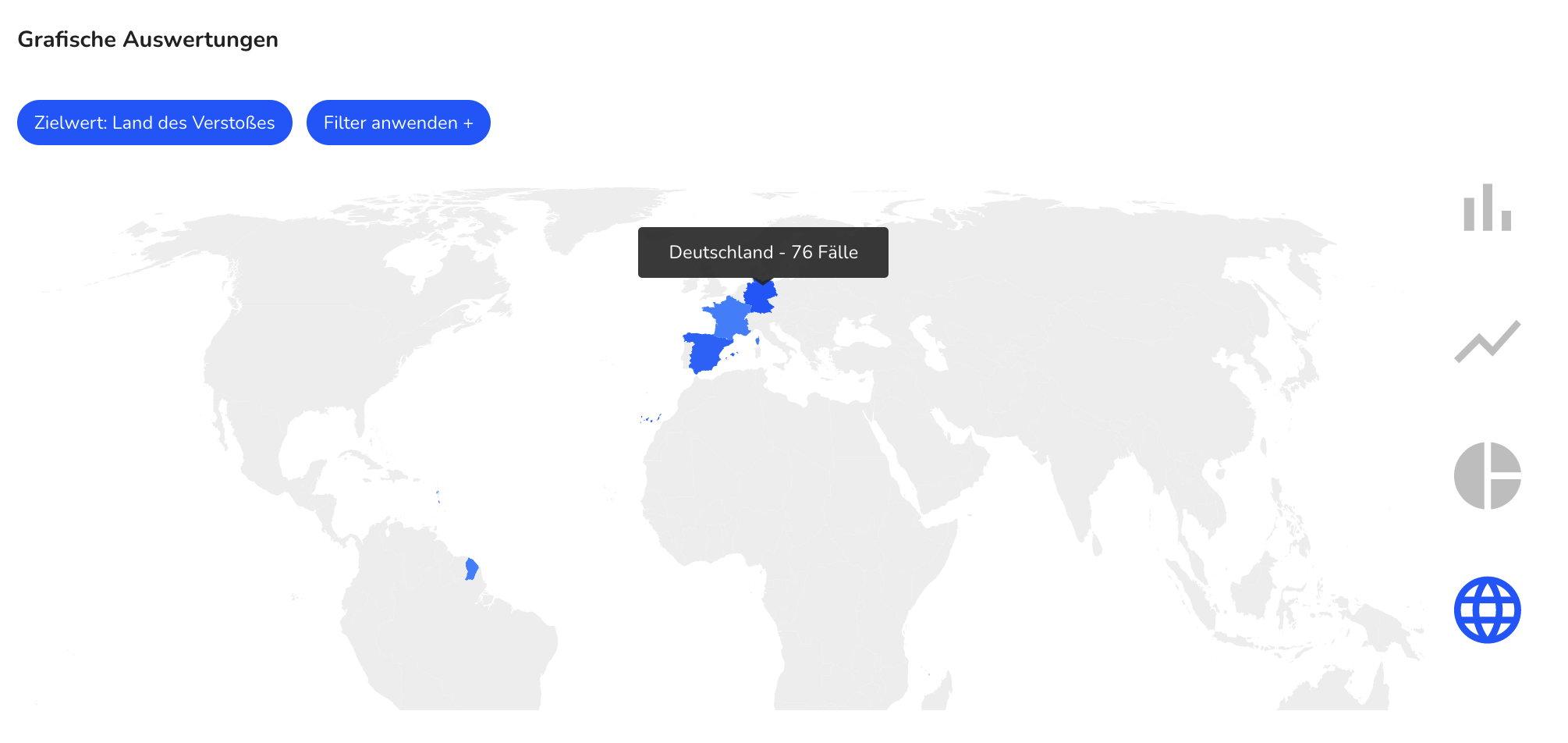Auswertungen
Einleitung
Bei Klick auf Grafische Auswertung öffnet sich die Möglichkeit die Anzahl und Art der Berichte grafisch auszuwerten.
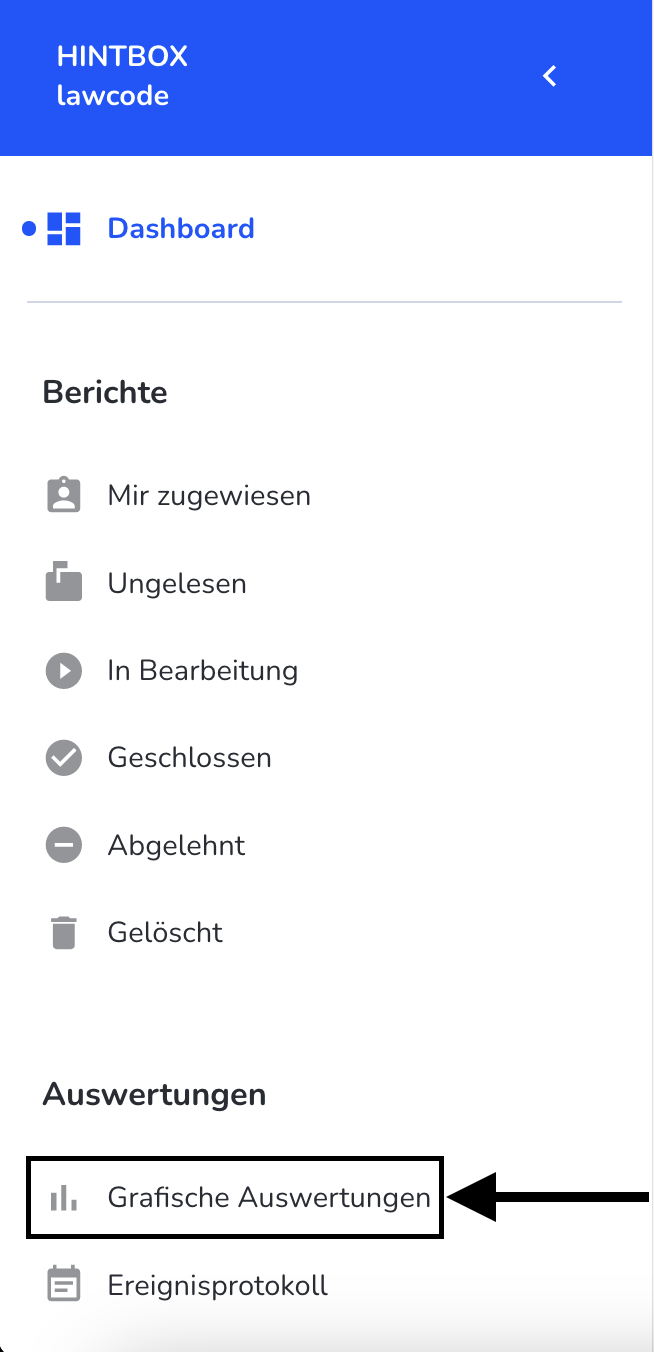
Es öffnet sich folgende Ansicht.
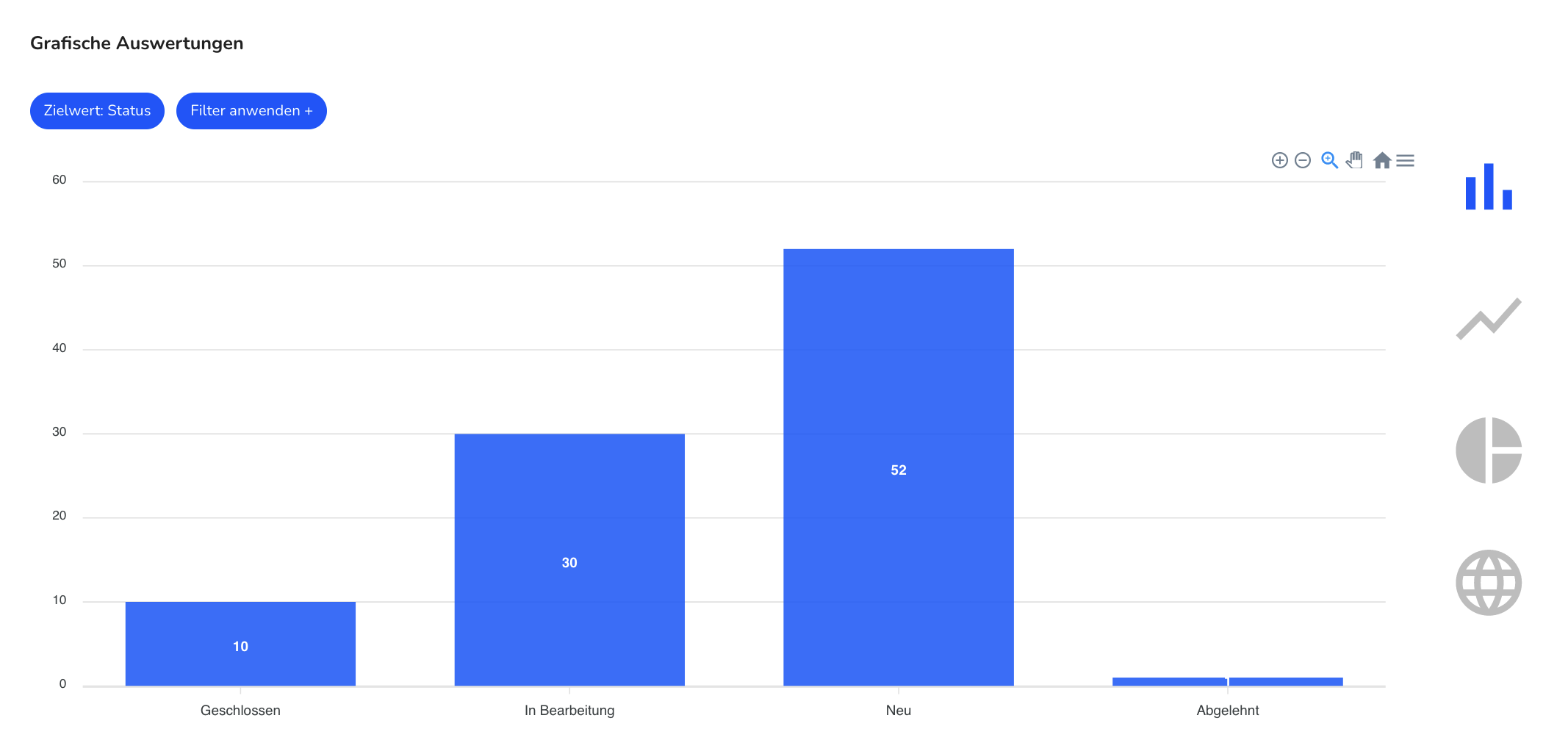
Zielwert: Der Zielwert ist der Wert der auf der X-Achse steht (in dem Fall der Status Geschlossen, In Bearbeitung, Neu, Abgelehnt)
Filter: Beim Filter gibt es die Möglichkeit nach Status, Kategorie, Priorität, zugewiesene Person und Gesellschaft zu filtern.
Y-Achse: Auf der Y-Achse befindet sich die Anzahl an Berichten.
Bearbeitungssymbole: Die Bearbeitungssymbole sind zur Bearbeitung des Ausschnittes der Grafik nötig.
Änderung Zielwert
Um den Zielwert zu ändern klicken Sie auf Zielwert: Status.
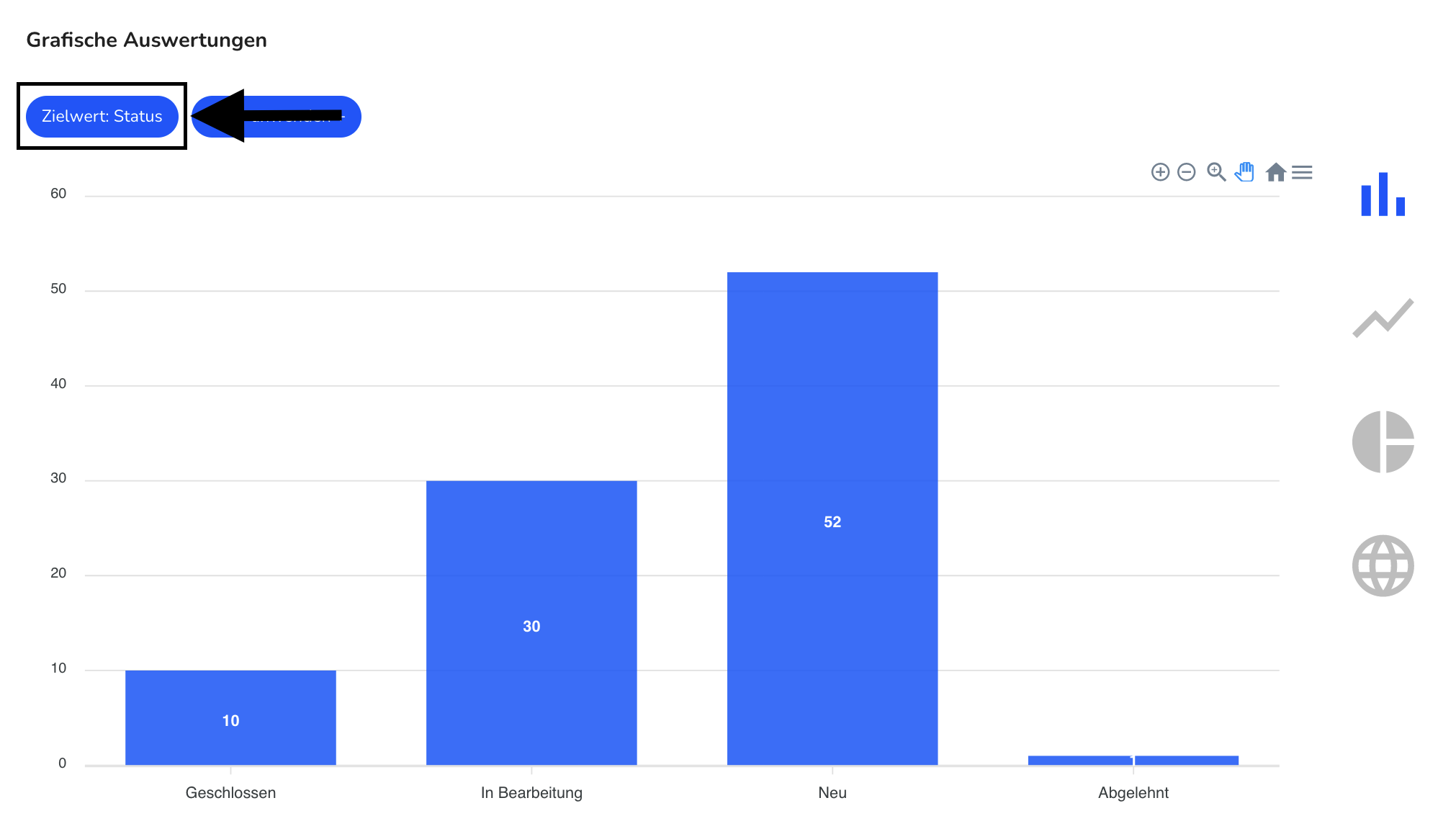
Es öffnet sich eine Auswahl. Hier kann ein anderer Zielwert gewählt werden. Mit Klick auf den Zielwert wird dieser ausgewählt
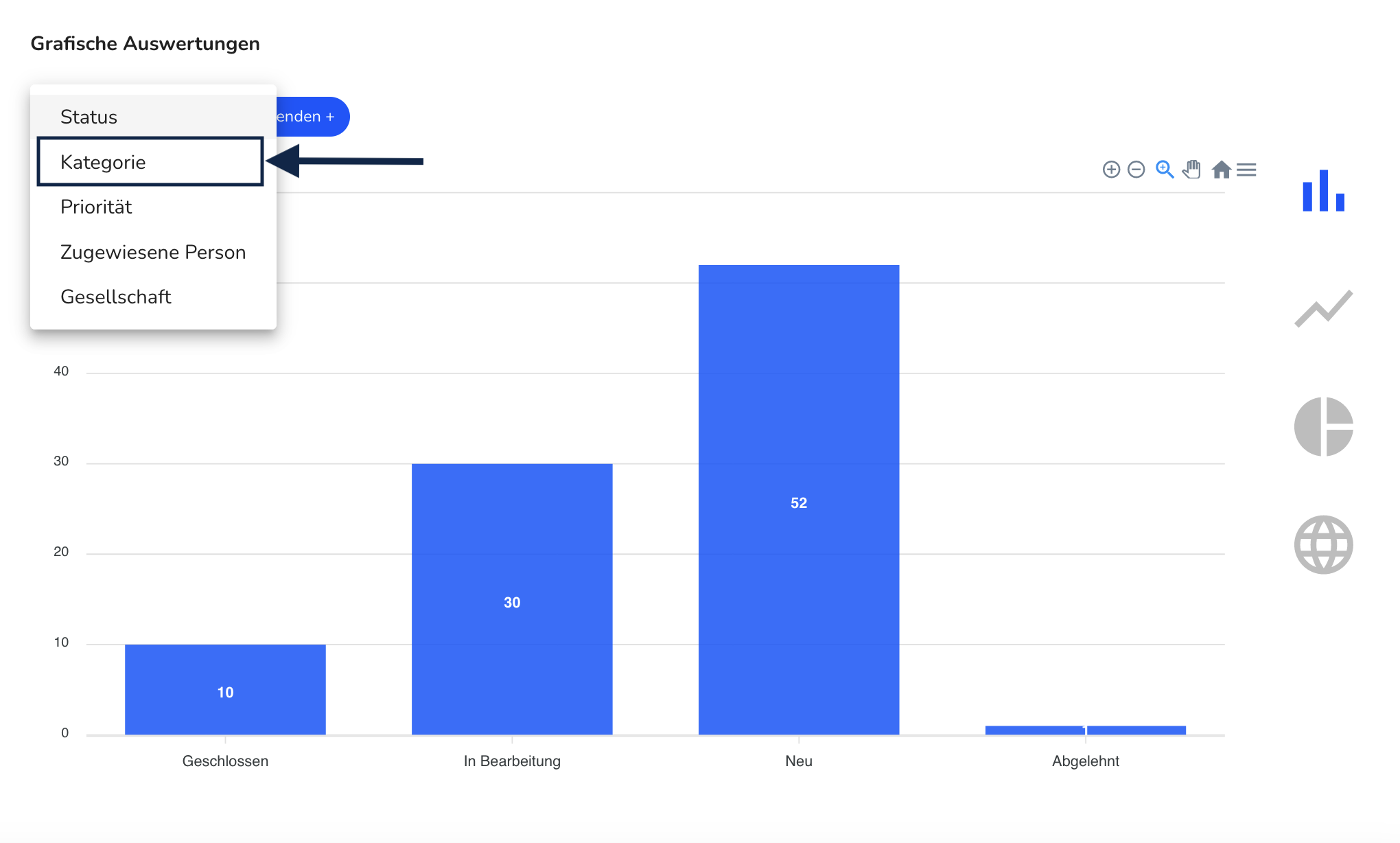
Der neue Zielwert wird dann auf der X-Achse angezeigt.
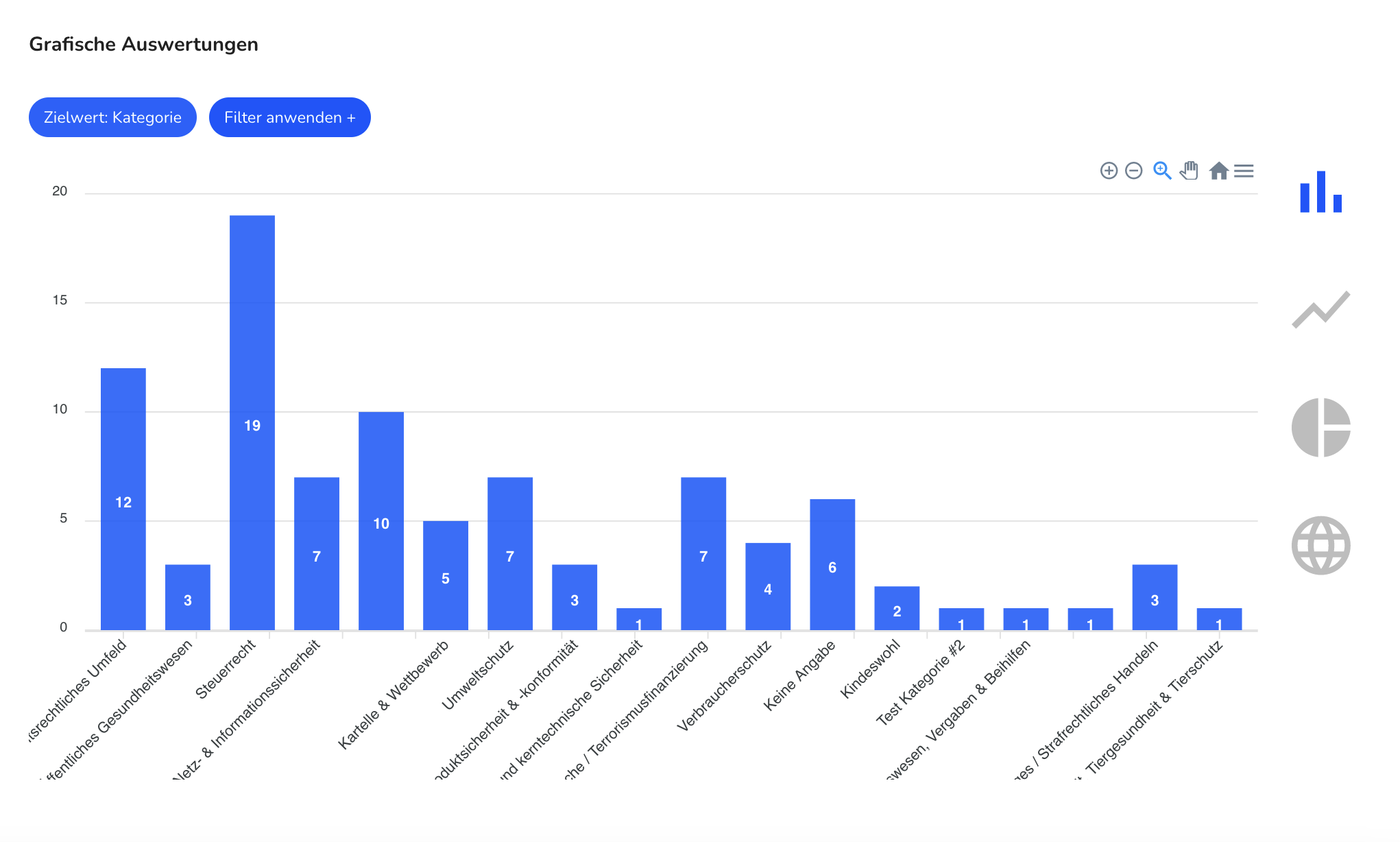
Bearbeitungssymbole
Hier sind die Bearbeitungssymbole von links nach rechts beschrieben.
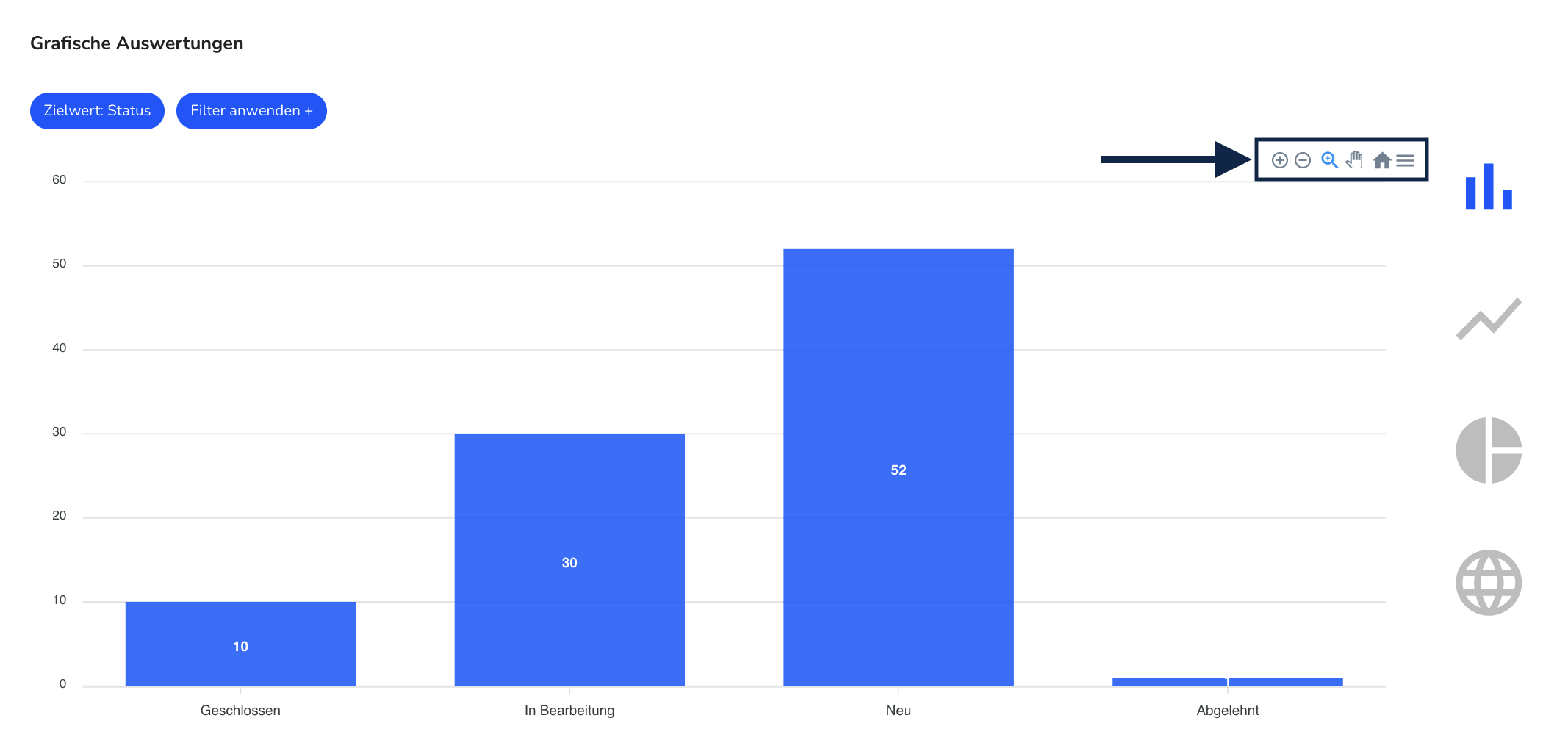
Zoom in: Mit dem Zoom in kann die Darstellung vergrößert werden, in dem in die Abbildung gezoomt wird.
Zoom out: Mit dem Zoom out kann die Darstellung verkleinert werden, in dem aus der Abbildung gezoomt wird
Selection Zoom: Mit dem Selection Zoom kann ein ausgewählter Teil vergrößert oder verkleinert werden.
Panning: Die Maus wird zu einer Möglichkeit sich in der Abbildung zu bewegen.
Reset Zoom: Alle Zoom Funktionen werden auf den Ausgangspunkt zurückgesetzt.
Menu (Download): In diesem Menü kann die Abbildung als SVG, PNG oder CSV heruntergeladen.
Filter anwenden
Beim Filter gibt es die Möglichkeit nach Status, Kategorie, Priorität, zugewiesene Person und Gesellschaft zu filtern. Mit Klick auf Filter anwenden kann dieser ausgewählt werden.
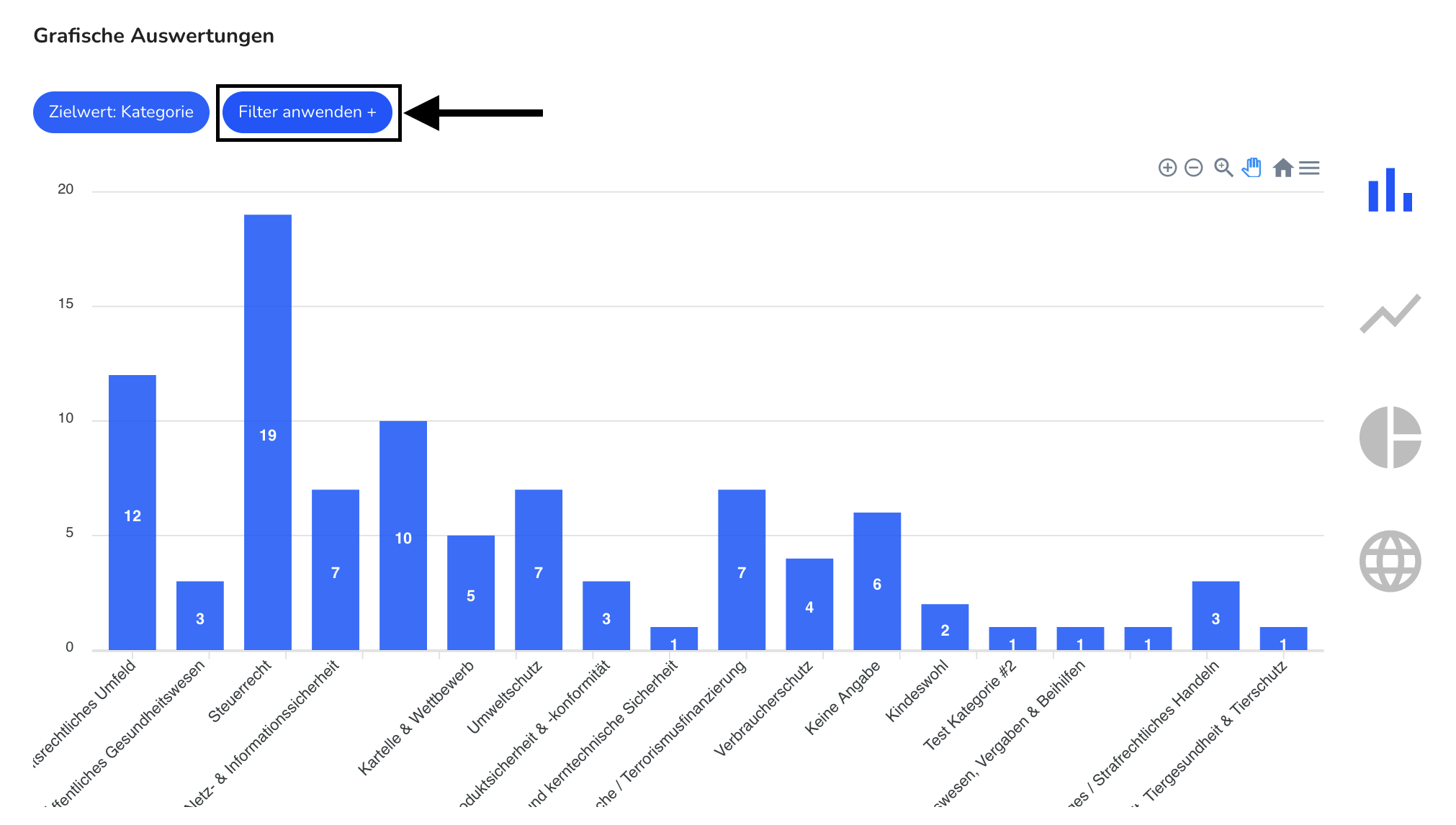
Es öffnet sich eine Auswahl. Hier kann ein Filter gewählt werden.
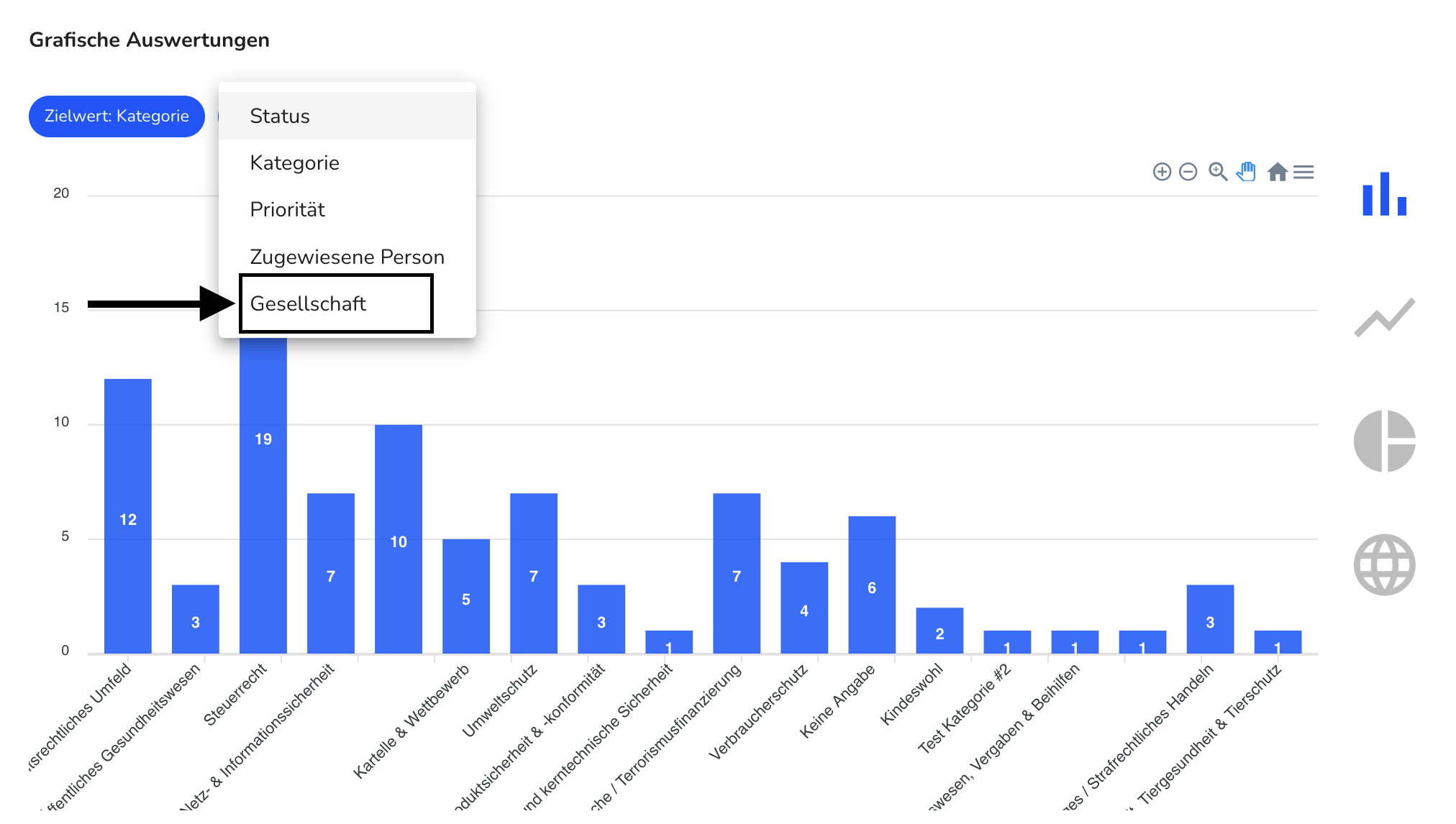
Wenn ein Filter ausgewählt wurde, muss ein Wert gewählt werden, nach dem gefiltert werden soll. Mit Klick auf das Auswahlfeld öffnet sich die Liste aller Möglichkeiten des Filters.
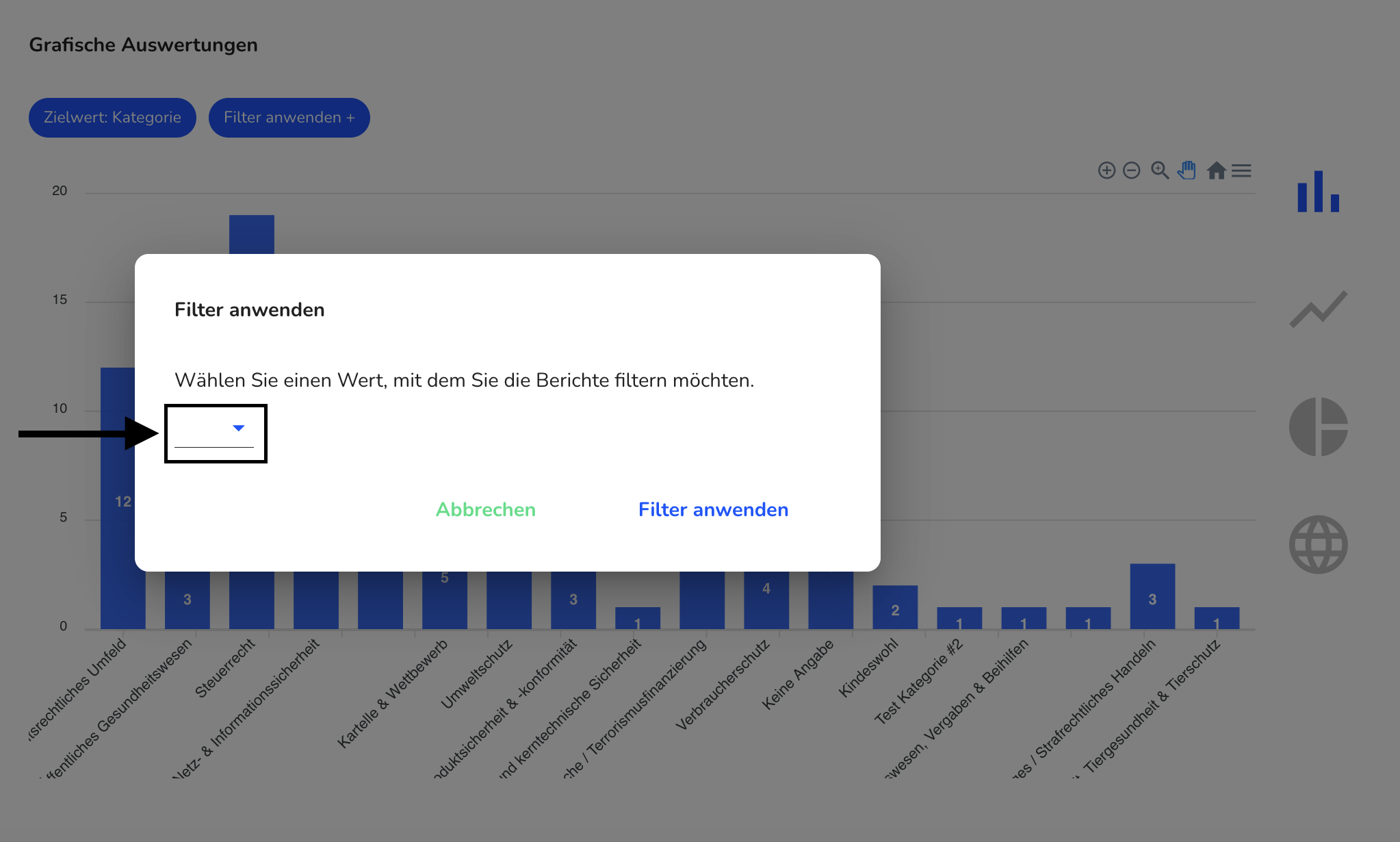
Mit Klick auf den Wert des Filters wird dieser ausgewählt.
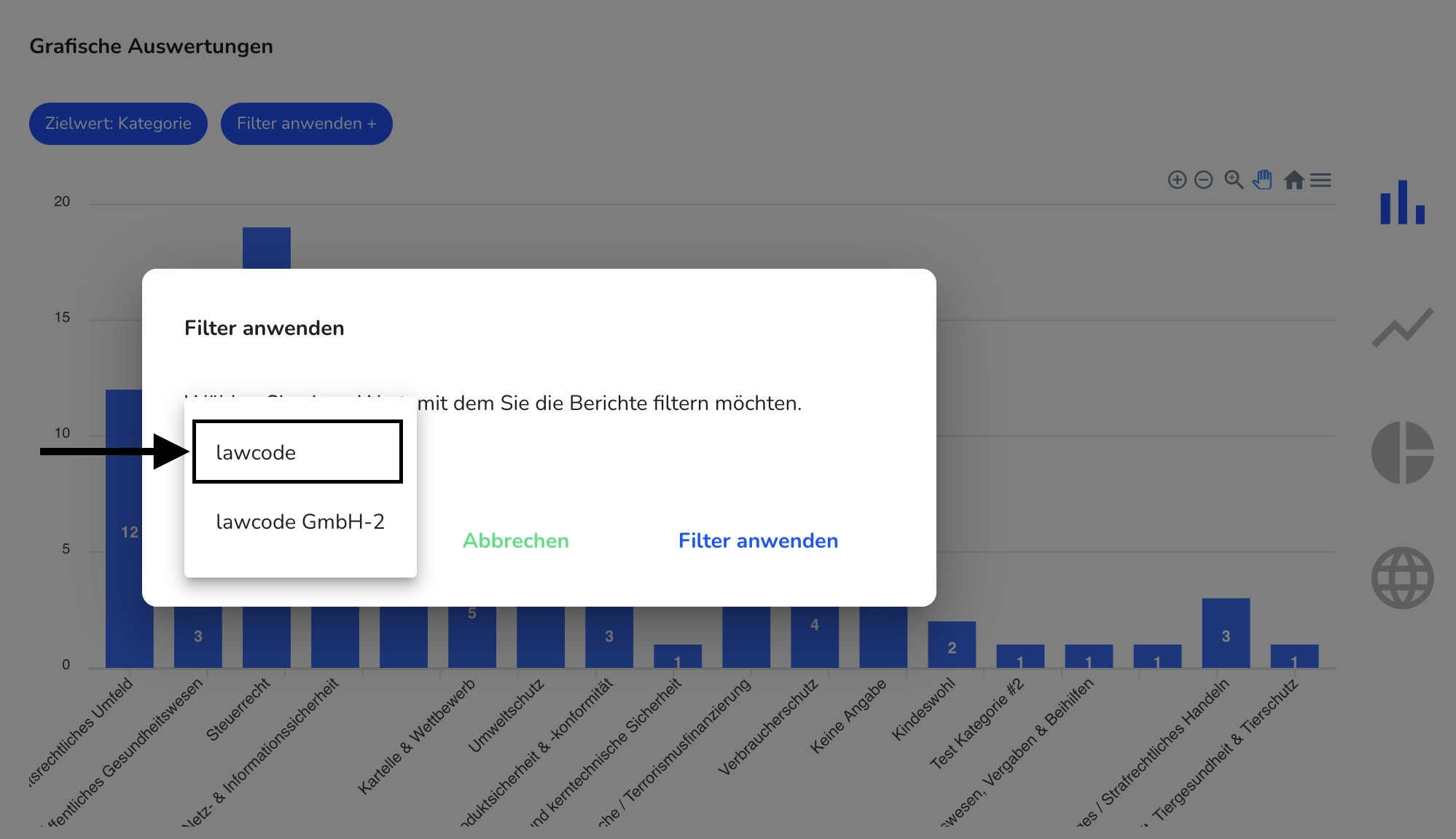
Mit Klick auf Filter anwenden wird dieser Filter ausgewählt und angewendet.
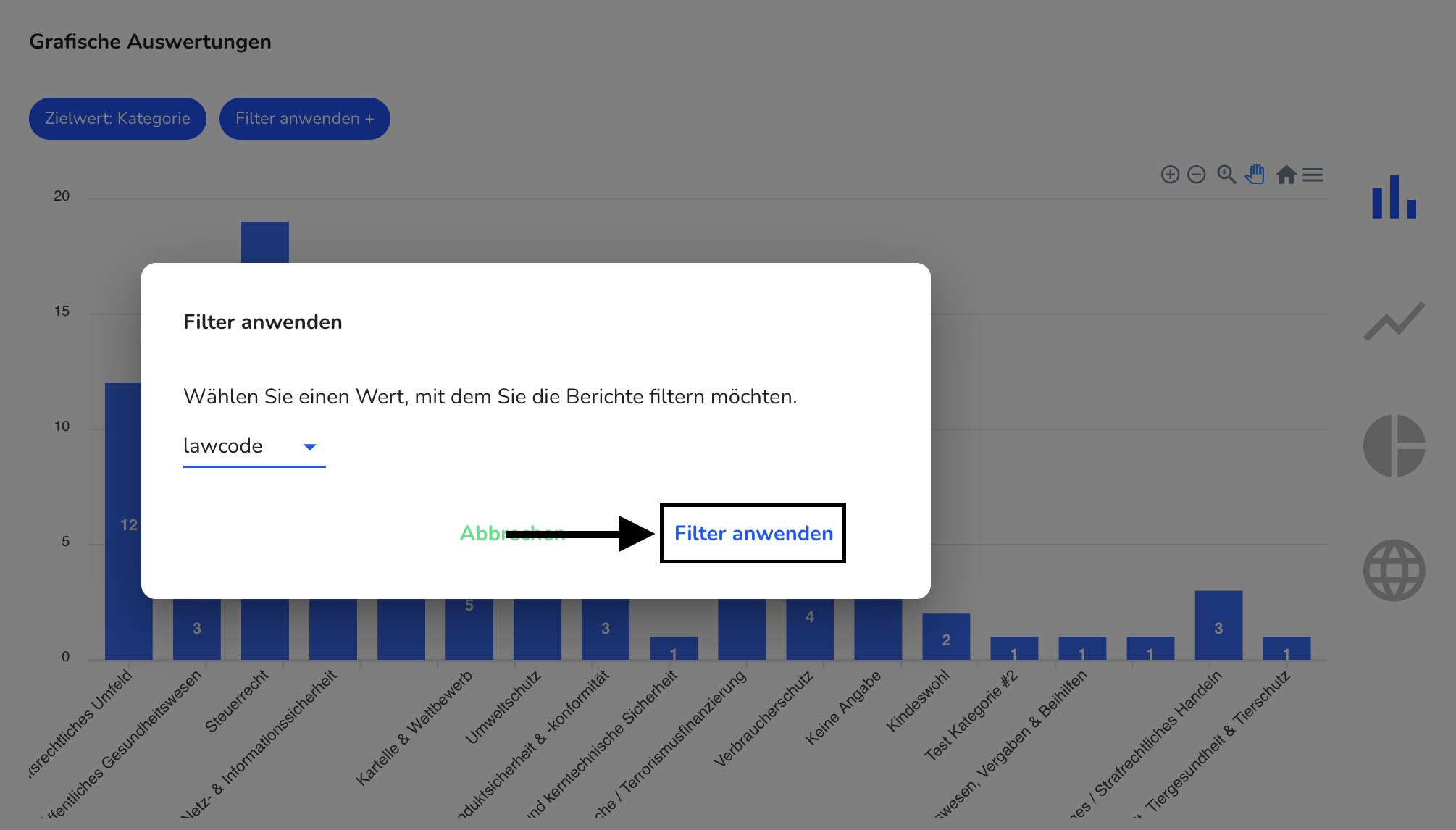
Liniendiagramm
Es gibt auch die Möglichkeit statt eines Balkendiagramms ein Liniendiagramm auszuwählen. Mit Klick auf das Symbol wird der Zielwert als Liniendiagramm dargestellt.
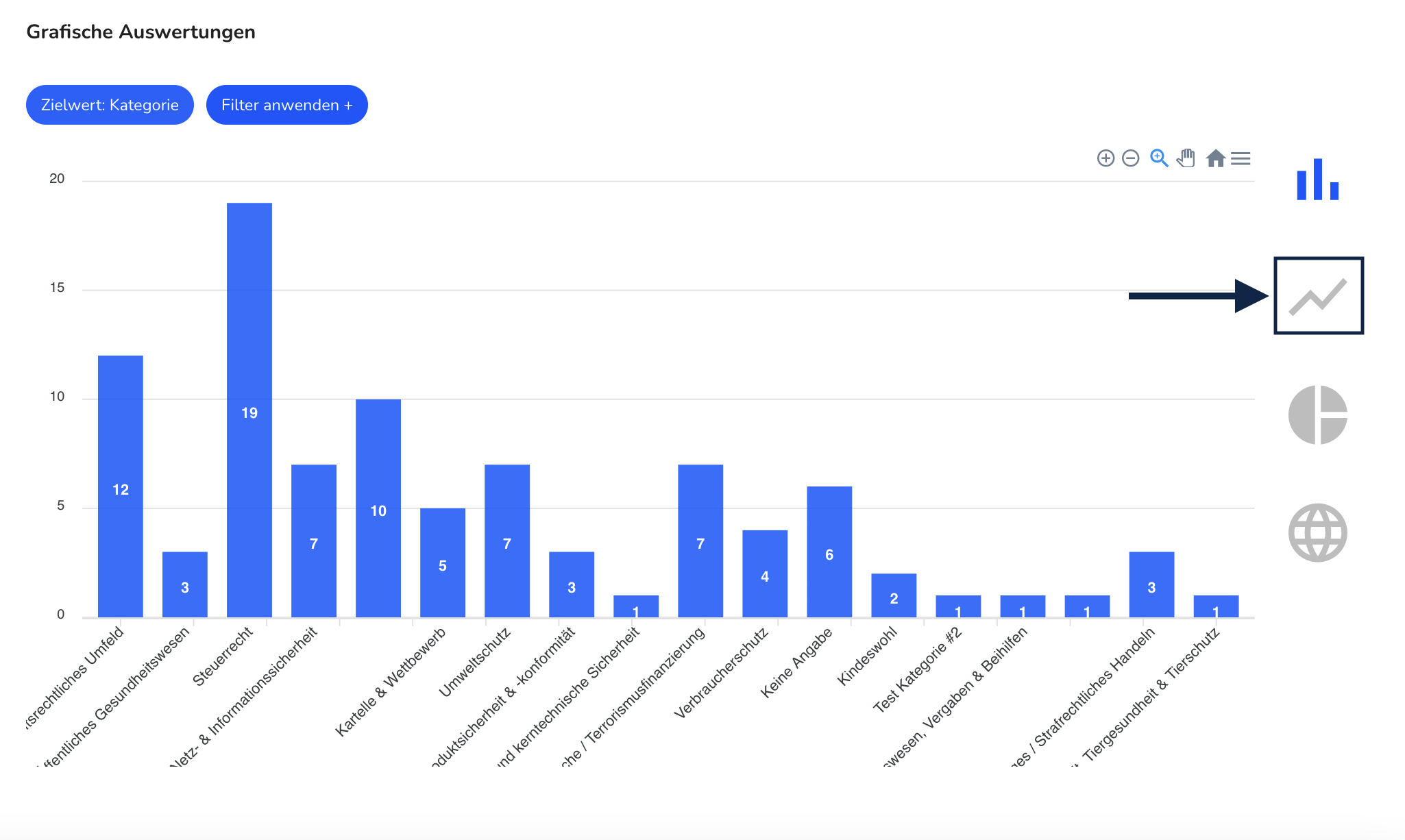
Mit dem Zielwert Kategorie sieht das Liniendiagramm aus wie folgt.
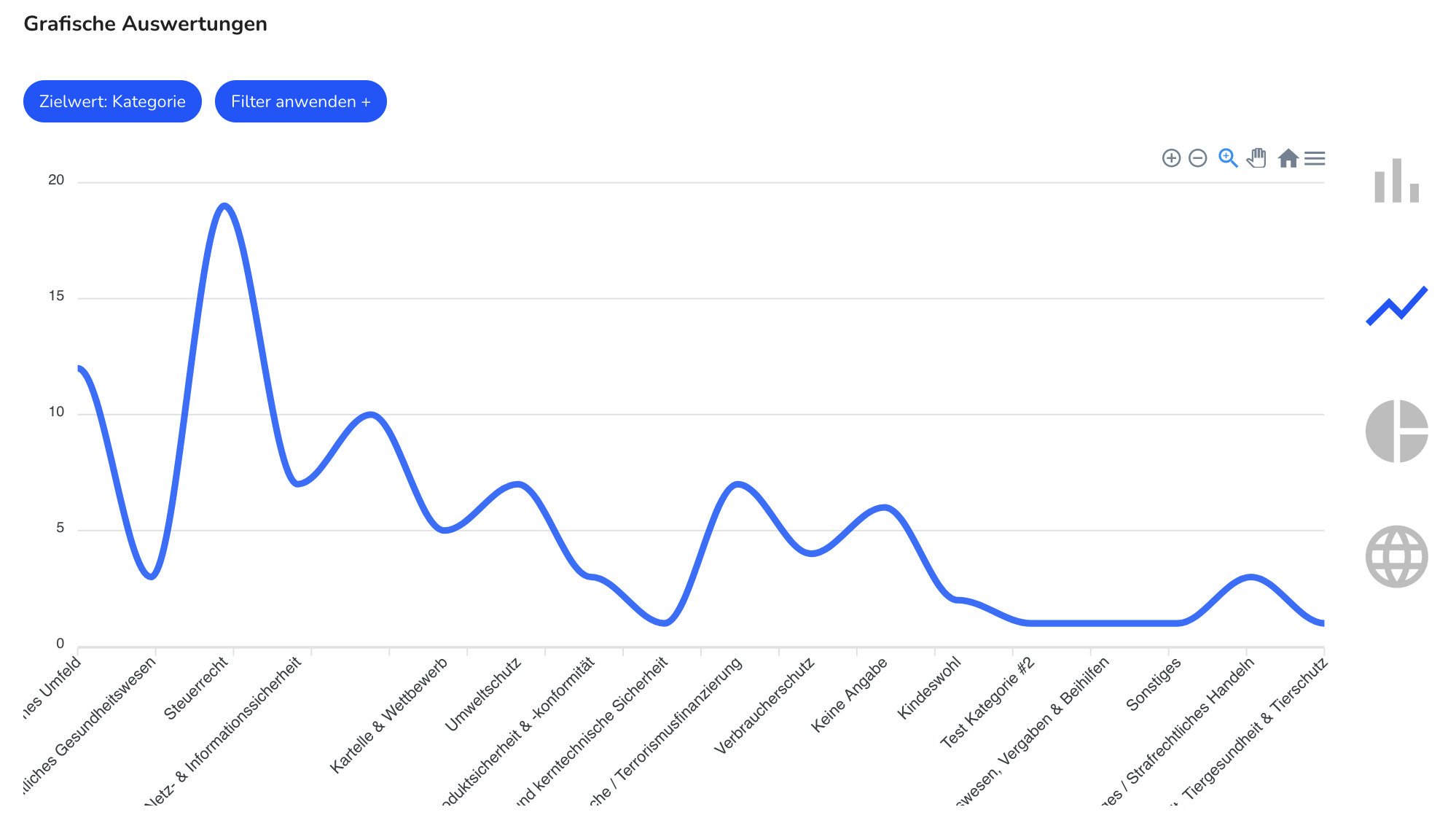
Kreisdiagramm
Es gibt auch die Möglichkeit statt eines Balkendiagramms ein Kreisdiagramm auszuwählen. Mit Klick auf das Symbol wird der Zielwert als Kreisdiagramm dargestellt
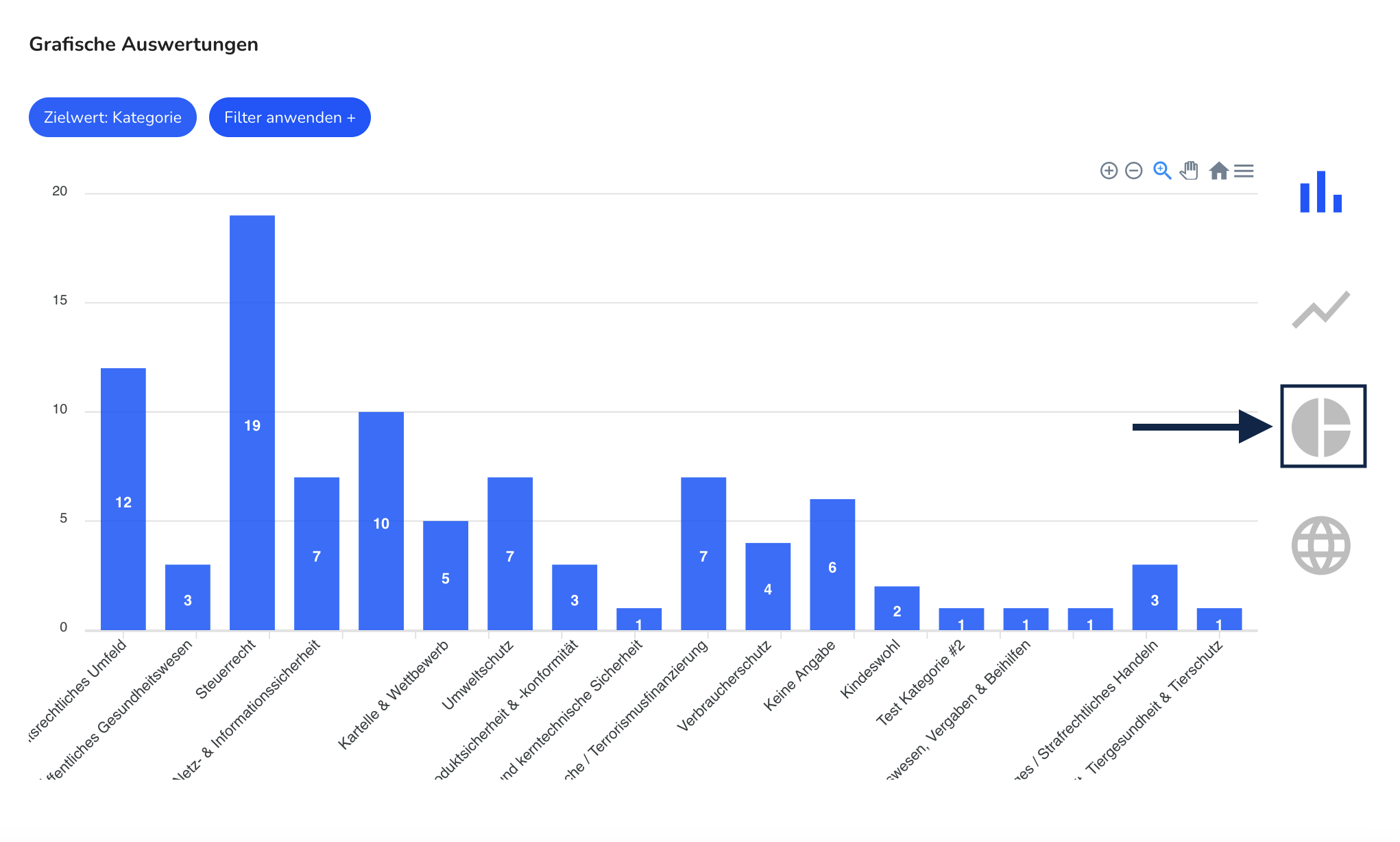
Mit dem Zielwert Kategorie sieht das Kreisdiagramm aus wie folgt.
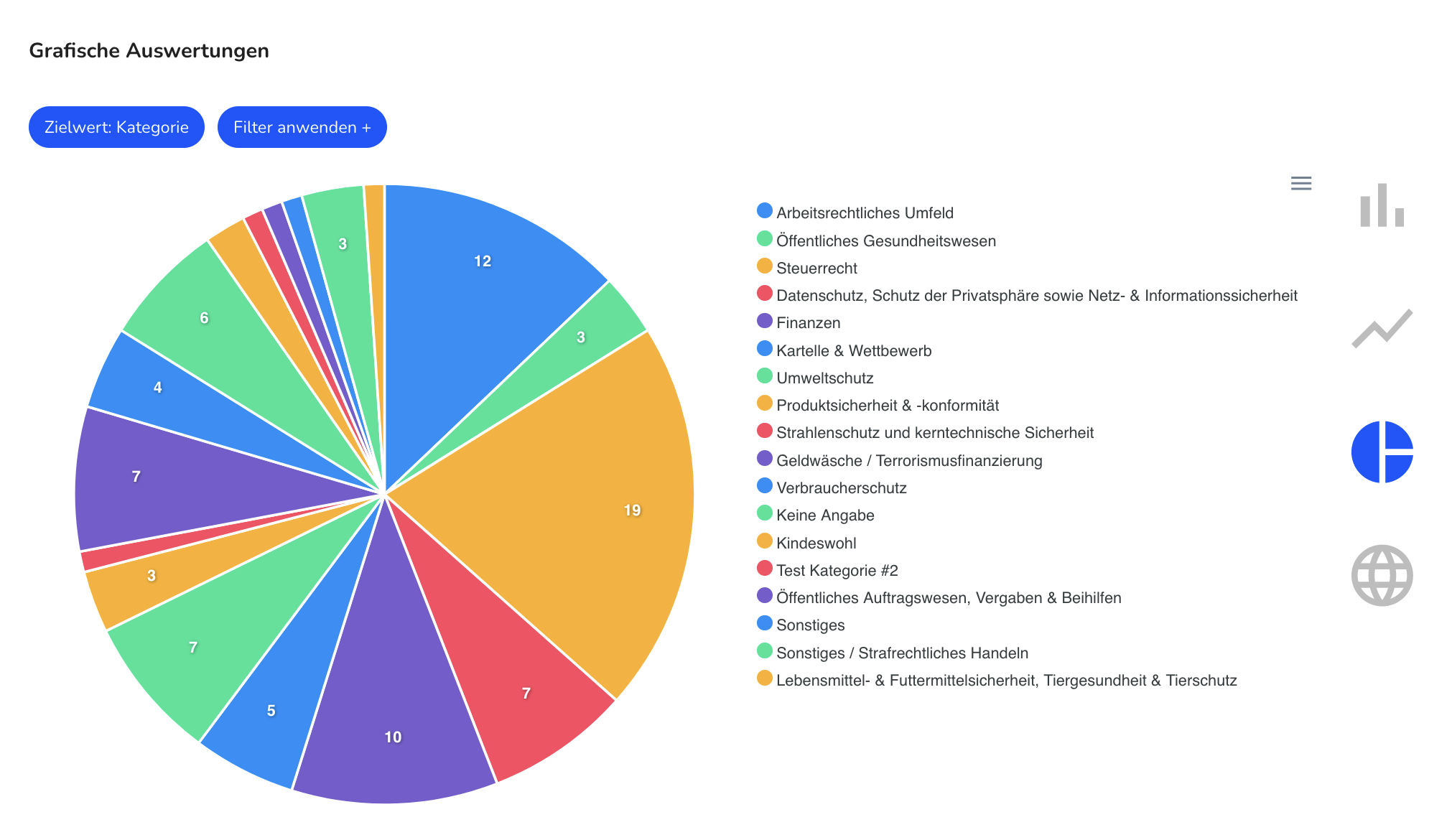
Weltkarte
Es gibt auch die Möglichkeit die Länder der Mandanten für die Berichte eingegangen sind auf einer Karte darzustellen. Mit Klick auf das Globussymbol öffnet sich die Weltkarte.
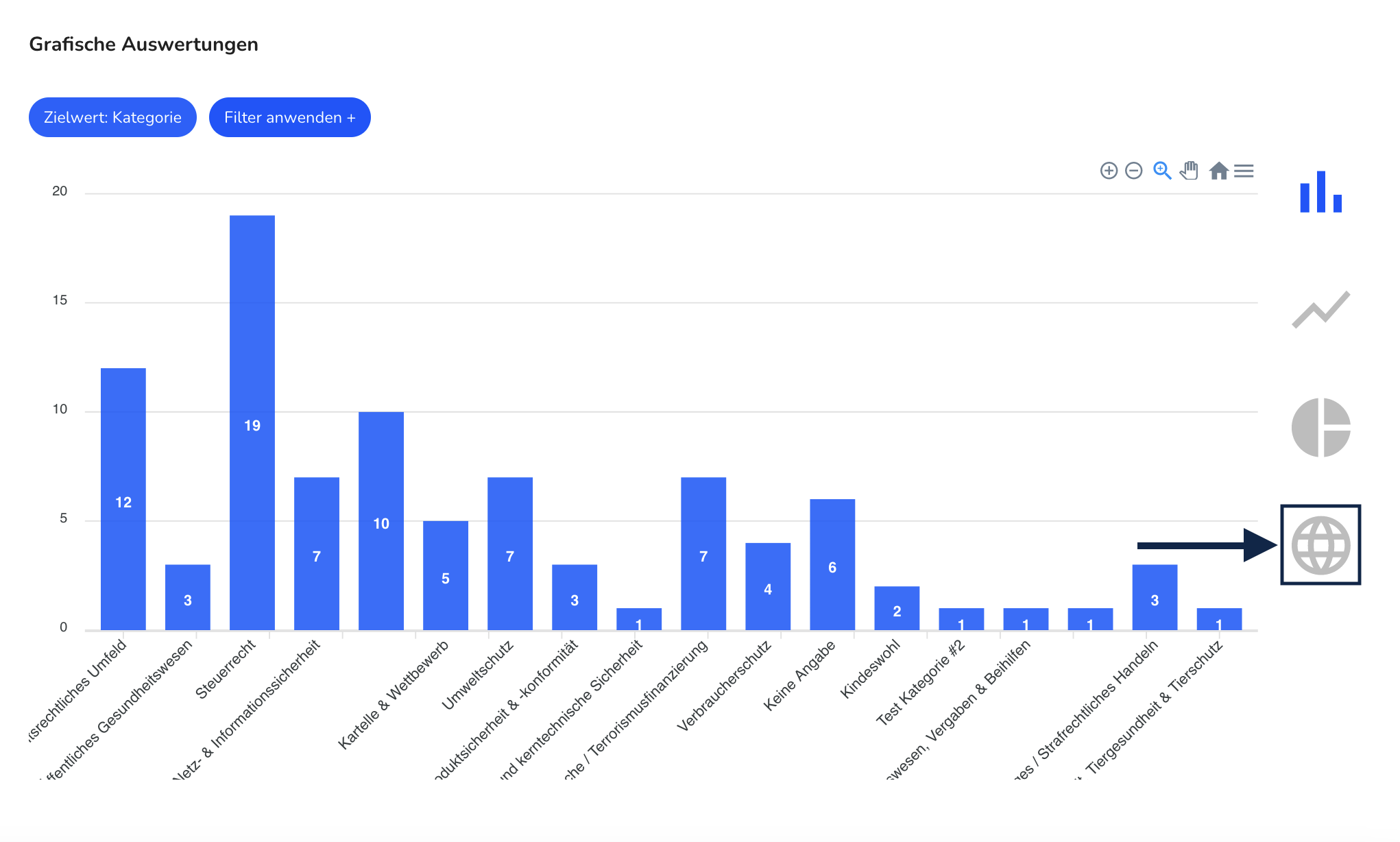
In der Weltkarte wird die Anzahl der Fälle pro Land angezeigt und bei steigender Anzahl dunkel blauer gefärbt.